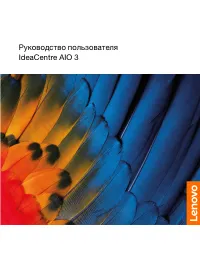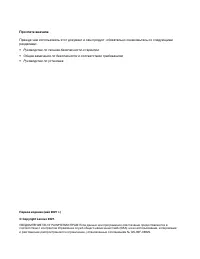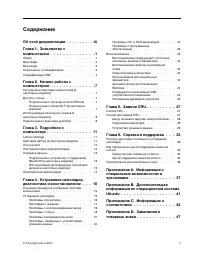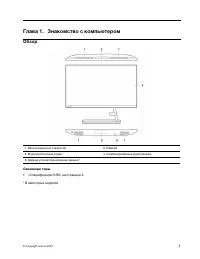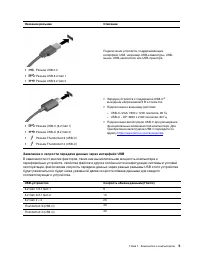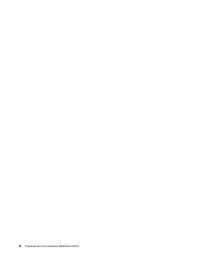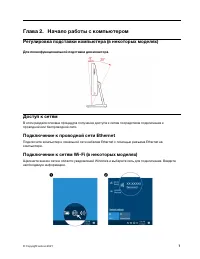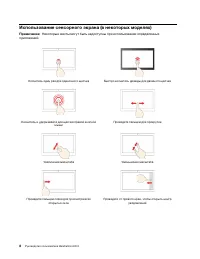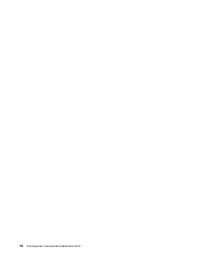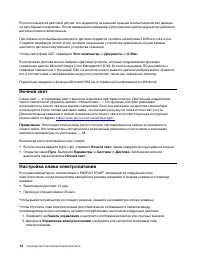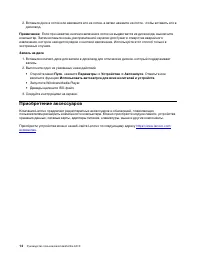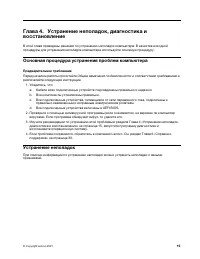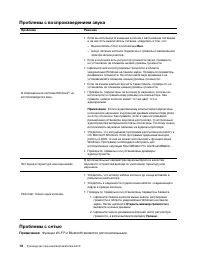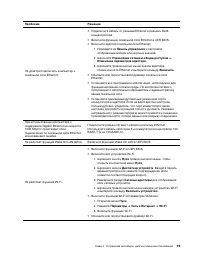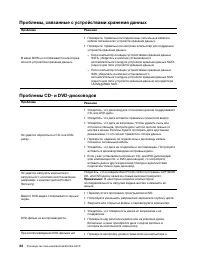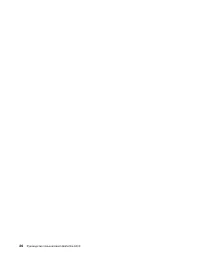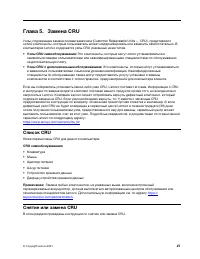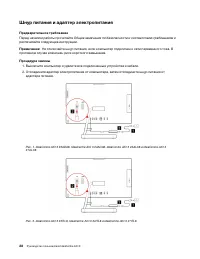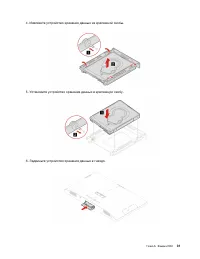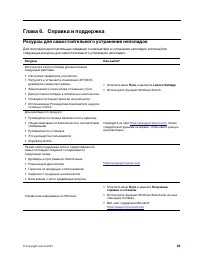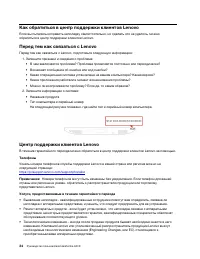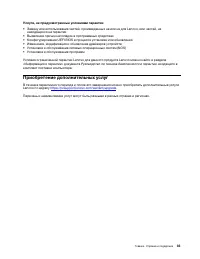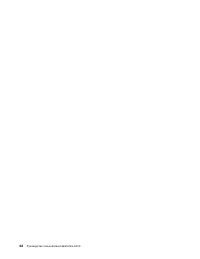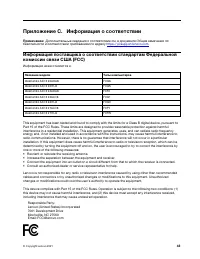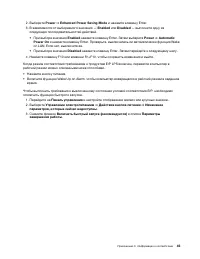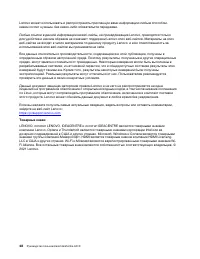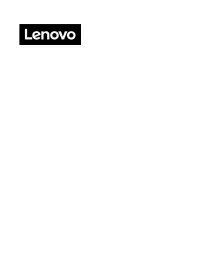Моноблоки Lenovo IdeaCentre AIO 3 27ITL6 - инструкция пользователя по применению, эксплуатации и установке на русском языке. Мы надеемся, она поможет вам решить возникшие у вас вопросы при эксплуатации техники.
Если остались вопросы, задайте их в комментариях после инструкции.
"Загружаем инструкцию", означает, что нужно подождать пока файл загрузится и можно будет его читать онлайн. Некоторые инструкции очень большие и время их появления зависит от вашей скорости интернета.
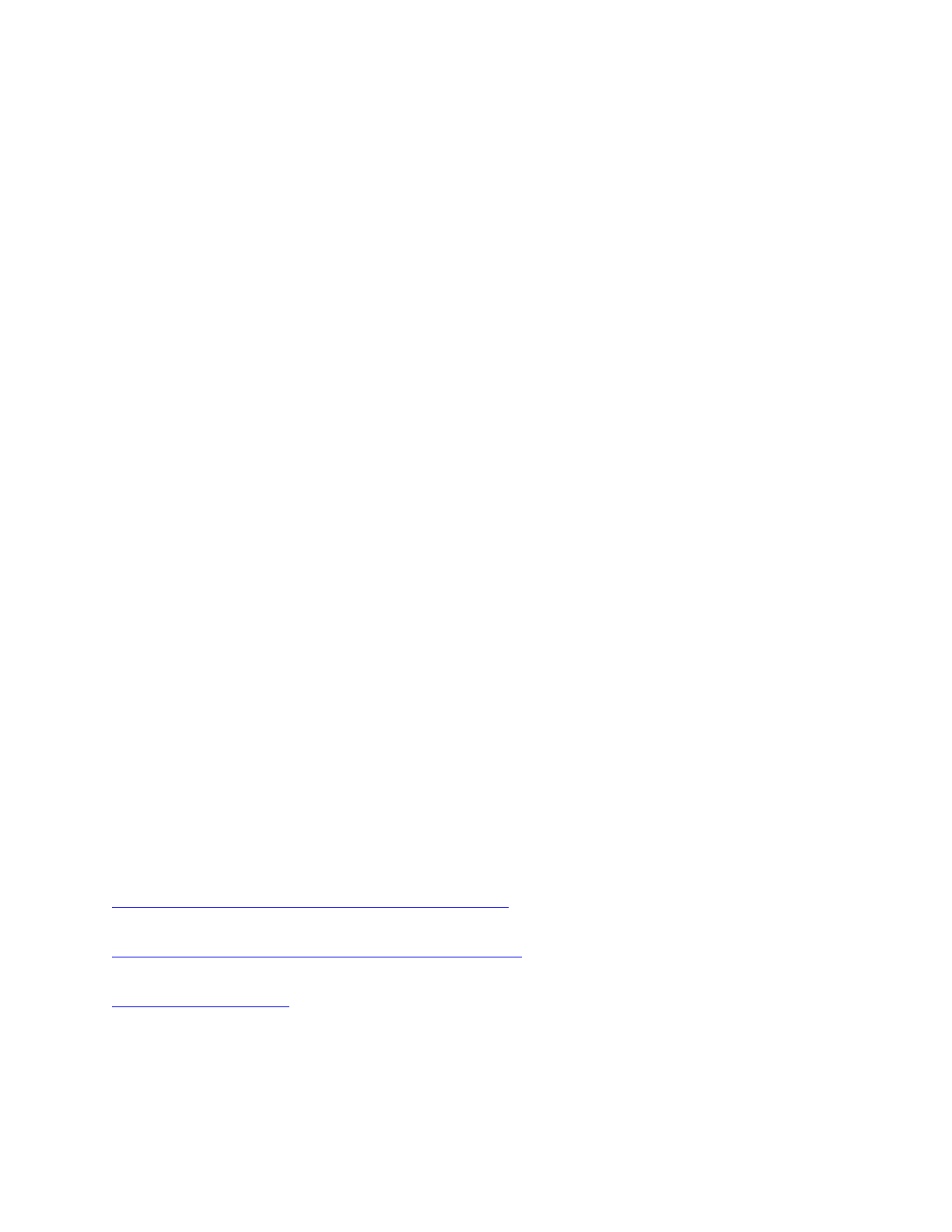
Экранный диктор — это программа озвучивания текста, которая вслух читает текст,
отображаемый на экране, и описывает события, например сообщения об ошибках.
• Экранная клавиатура
При желании вводить данные в компьютер с помощью мыши, джойстика или другого
указывающего устройства, а не физической клавиатуры можно воспользоваться экранной
клавиатурой. На экранной клавиатуре отображаются все стандартные клавиши. Клавиши можно
выбирать либо с помощью мыши или другого указывающего устройства, либо посредством
нажатия на них, если компьютер оснащен сенсорным экраном.
• Высокая контрастность
Высокая контрастность — это функция, которая повышает цветовой контраст некоторых текстов и
изображений на экране. Благодаря этому такие элементы становится легче различать и
распознавать.
• Индивидуальная клавиатура
Вы можете настроить параметры клавиатуры так, чтобы работать с клавиатурой стало удобнее.
Например, можно использовать клавиатуру для управления курсором и упростить ввод
определенных комбинаций клавиш.
• Индивидуально настроенная мышь
Вы можете настроить параметры мыши так, чтобы работать с мышью стало удобнее. Например,
можно изменить внешний вид курсора и упростить управление окнами с помощью мыши.
Распознавание речи
Функция распознавания речи позволяет управлять компьютером с помощью голоса.
Для управления клавиатурой и мышью можно использовать устные инструкции. С помощью устных
инструкций можно запускать программы, открывать меню, выбирать объекты на экране, диктовать
текст для составления документов, писать и отправлять сообщения электронной почты.
Чтобы использовать распознавание речи, выполните следующие действия.
1. Откройте
Панель управления
и выберите представление в виде категорий.
2. Щелкните
Специальные возможности
➙
Распознавание речи
.
3. Следуйте инструкциям на экране.
Технологии чтения экрана
Технологии чтения экрана в первую очередь рассчитаны на работу с интерфейсами программ,
справочными системами и различными электронными документами в Интернете. Дополнительную
информацию о программах озвучивания текста см. в следующих разделах:
• Использование PDF-файлов с программами озвучивания текста:
https://www.adobe.com/accessibility.html?promoid=DJGVE
• Использование программы озвучивания текста JAWS:
https://www.freedomscientific.com/Products/Blindness/JAWS
• Использование программы озвучивания текста NVDA:
Разрешение экрана
Просмотр текстов и изображений на экране можно сделать более комфортным, настроив
разрешение экрана компьютера.
Чтобы настроить разрешение экрана, выполните следующие действия.
38
Руководство пользователя IdeaCentre AIO 3
Содержание
- 3 Содержание
- 5 Об этой документации; iii
- 7 Глава 1. Знакомство с компьютером; Обзор; Связанные темы
- 8 Вид сзади
- 10 Компоненты и спецификации; Спецификации USB
- 11 Заявление о скорости передачи данных через интерфейс USB
- 13 Глава 2. Начало работы с компьютером; Регулировка подставки компьютера (в некоторых моделях); Для полнофункциональной подставки для монитора; Доступ к сетям
- 14 Использование сенсорного экрана (в некоторых моделях)
- 15 Рекомендации по обслуживанию; Подключение к внешнему дисплею; Подключение беспроводного дисплея; Изменение настроек дисплея
- 17 Глава 3. Подробнее о компьютере
- 18 Ночной свет; Настройка плана электропитания
- 19 Передача данных
- 20 Приобретение аксессуаров
- 21 Основная процедура устранения проблем компьютера; Предварительное требование; Устранение неполадок
- 23 Неполадки с экраном
- 24 Проблемы с воспроизведением звука; Проблемы с сетью
- 27 Проблемы производительности
- 28 Проблемы, связанные с устройствами хранения данных
- 29 Проблемы с программным обеспечением; Восстановление
- 31 Создание USB-накопителя восстановления; Создание диска восстановления; Обновление драйверов устройств
- 33 Список CRU; CRU самообслуживания; Снятие или замена CRU
- 34 Шнур питания и адаптер электропитания; Процедура замены
- 35 Подставка компьютера; Устройство хранения данных
- 36 Действия по снятию
- 39 Глава 6. Справка и поддержка; Ресурсы для самостоятельного устранения неполадок
- 40 Телефоны
- 41 Услуги, не предусмотренные условиями гарантии; Приобретение дополнительных услуг
- 43 Информация о специальных возможностях
- 45 Эргономичность работы
- 49 Приложение C. Информация о соответствии
- 50 Условия эксплуатации; Температура; Относительная влажность; Заявление SAR для Кореи
- 53 Приложение D. Замечания и товарные знаки; Замечания
- 54 Товарные знаки
Характеристики
Остались вопросы?Не нашли свой ответ в руководстве или возникли другие проблемы? Задайте свой вопрос в форме ниже с подробным описанием вашей ситуации, чтобы другие люди и специалисты смогли дать на него ответ. Если вы знаете как решить проблему другого человека, пожалуйста, подскажите ему :)